Oglas
Windows registar jedan je od najnerazvijenijih dijelova Windows operativnog sustava. Razumijevanje i korištenje odgovarajućih alata za upravljanje može značiti dobro funkcioniranje računala.
Bez obzira na verziju sustava Windows koju koristite, registar ostaje osnovni dio načina na koji se softver "priključuje" u OS. Dugi niz godina bilo je tajno oružje za mnoge IT tehničare. To je mjesto na kojem, ako znate što radite, možete to učiniti povećati performanse vašeg računala Top 5 besplatnih čistača registra koji poboljšavaju rad računalaČišćenje registra rijetko će poboljšati performanse sustava Windows i rizično je. Ipak mnogi se zaklinju da čistači registra. I ti? Barem upotrijebite jedan od ovih alata jer su oni najsigurniji. Čitaj više . Naravno, ako ne znate što radite, možda nećete vidjeti svako povećanje performansi uopće Korištenje čistača registra: je li doista razlika?Oglasi za sredstva za čišćenje registra nalaze se na cijelom webu. Tamo je čitava industrija naklonjena uvjeravanju neiskusnih korisnika računala da njihov registar treba popraviti, a za deset jednostavnih plaćanja od 29,95 USD, njihov ... Čitaj više ili zapravo možete izazvati strah plavi ekran smrti 11 savjeta koji će vam pomoći da popravite pogrešku na plavom zaslonu sustava WindowsŠto je plavi ekran u sustavu Windows? Kako popraviti pogreške na plavom zaslonu? Evo nekoliko rješenja za ovaj uobičajeni problem sa sustavom Windows. Čitaj više .
Ne brinite, ne morate biti PC guru da biste iskoristili prednosti podešavanja registra. Nekoliko alata može pojednostaviti registar i pomoći vam da pronađete i popravite sve probleme koji mogu uzrokovati probleme vašem računalu.
Osnove registra sustava Windows
Upravljanje Windows registrom bilo u sustavu Windows 7, Windows 8 ili Windows 10 svodi se na korištenje ugrađenog alata Regedit. Pokretanje Regedita djeluje isto u svim verzijama sustava Windows. Možete ga potražiti (ovdje se verzije sustava Windows malo razlikuju) ili možete pritisnuti Windows tipka + R da biste otvorili dijaloški okvir Pokreni, upišite regedit, i kliknite u redu ili pogoditi Unesi.
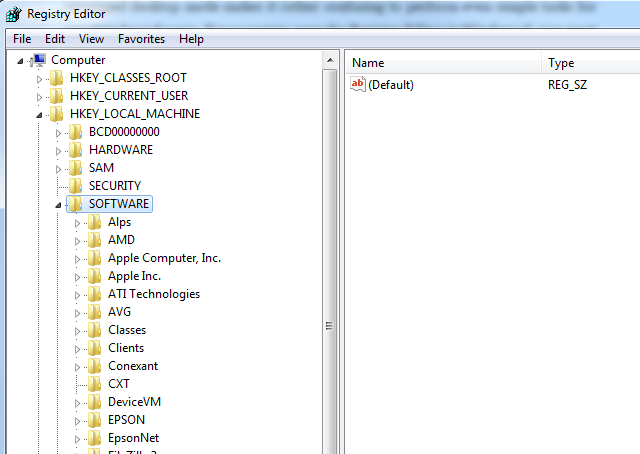
Zamislite Windows registar kao "Project Manager" za Windows. Upravlja prilagođenim elementima svih softvera instaliranih u sustavu, poput onoga što korisnici mogu ili ne mogu kada su prijavljeni u aplikaciju. Ovo je posebno korisno kada proučavate zašto se sam Windows neočekivano ponaša. Često se tajna krije duboko u registru, gdje je neki slučajni ključ registra uređen - ponekad virusom - i to uzrokuje vrste problema koje vidite.
Jedan od temeljitijih primjera upotrebe registra - zajedno s popisom stvarno cool registracijskih hakova - je noviji članak Chrisa Hoffmana koji objašnjava kako funkcionira Windows registar Što je sustav Windows Registry i kako ga urediti?Ako želite urediti registar sustava Windows, unošenje nekoliko brzih promjena je jednostavno. Naučimo kako raditi s registrom. Čitaj više .
Uvijek ćete biti oprezni kad pokušate prilagoditi registar na način na koji je Chris opisao - ili koristeći bilo koji od dolje opisanih alata. No, korištenjem jednog od alata u nastavku, nadgledanje ili prilagođavanje registra sustava Windows postaje malo jednostavnije, posebno za korisnike koji su novi u uređivanju postavki registra.
Nadgledajte promjene u registru pomoću programa Regshot
Odlična stvar u registru sustava Windows jest da je to vrlo moćan način da utječe na cijeli operativni sustav. To je ujedno i njegova krajnja slabost. Potrebno je samo malo „ugađati“ za važan unos u registru, a to može u potpunosti promijeniti rad vašeg operativnog sustava.
To je razlog zašto Regshot, uslužni program za usporedbu registra otvorenog koda čini ga na vrhu ove liste alata registra.
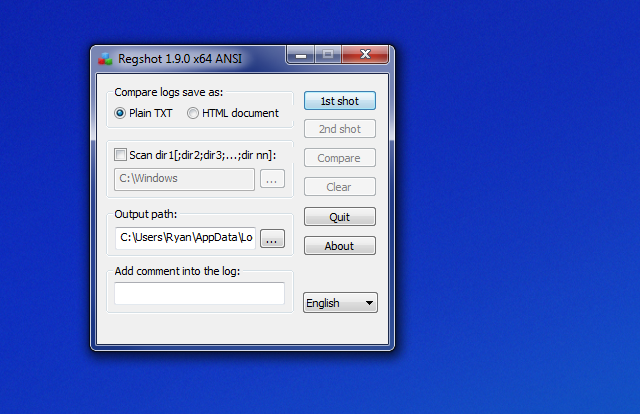
Regshot omogućava snimanje cijelog registra kada znate da vaše računalo radi s maksimalnom učinkovitošću. To bi moglo biti tek nakon što učiniš skeniranje virusa Usporedba točnosti besplatnih virusnih skenera Čitaj više ili kada ste ažurirali Windows sa najnovije Microsoftove zakrpe 3 razloga zašto biste trebali pokrenuti najnovije sigurnosne zakrpe i nadopune sustava WindowsKôd koji čini Windows operativni sustav sadrži rupe, sigurnosne petlje, pogreške, nekompatibilnosti ili zastarjele softverske elemente. Ukratko, Windows nije savršen, to svi znamo. Sigurnosne zakrpe i ažuriranja popravljaju ranjivosti ... Čitaj više . Ima dodatni bonus snimanja važnih direktorija (poput vašeg osnovnog Windows direktorija), tako da kasnije možete usporediti da biste vidjeli jesu li i tamo napravljene neke promjene.
Nakon što spremite datoteku "1. snimka", u bilo kojem trenutku možete ponovo pokrenuti uslužni program, kliknite gumb "2. snimanje", a zatim pokrenite funkciju "Usporedi" da biste vidjeli promjene. To možete zapravo testirati nakon instaliranja novog softvera na računalo. Ovaj će vam program pokazati sve promjene u registru i Windows direktoriju.
Ispitajte Registar pomoću Reg naredbe
Jedan vrlo koristan alat naredbenog retka ugrađen u Windows je naredba "Reg". Pokrenite naredbeni prozor (pretraživanjem ili dodacima ili pritisnite) Windows tipka + R, Unesi cmd, i pogodi Unesi), a ovaj brzi i učinkoviti alat možete koristiti za ispitivanje vrijednosti registarskih ključeva, dodavanje ili izmjenu ključnih vrijednosti ili čak izvoz i uvoz ključeva.
Jedini ulov pri korištenju ovog alata je da će vam trebati popis tipki koje želite nadzirati ili mijenjati prije izdavanja naredbi. Na primjer, ako želite nadzirati zajedničku datoteku datoteka koju trenutno koristi Windows operativni sustav, možete provjeriti taj ključ upisivanjem:
Reg upita HKEY_LOCAL_MACHINE \ SOFTWARE \ Microsoft \ Windows \ CurrentVersion / v CommonFilesDir
Rezultirajuća vrijednost ključa prikazuje se kada pritisnete tipku za unos.

Ako želite redovito nadzirati važne vrijednosti registra kako biste utvrdili je li se neka od njih promijenila kao rezultat virusa ili drugog zloćudnog softvera 10 koraka za otkrivanje zlonamjernog softvera na računaluŽeljeli bismo pomisliti da je Internet sigurno mjesto za provesti naše vrijeme (kašalj), ali svi znamo da iza svakog ugla postoje rizici. E-pošta, društveni mediji, zlonamjerne web stranice koje su funkcionirale ... Čitaj više , mogli biste stvoriti paketni posao koji pita sve te ključeve i šalje ih u podatkovnu datoteku, poput ove:
reg upit HKEY_LOCAL_MACHINE \ SOFTWARE \ Microsoft \ Windows \ CurrentVersion / v CommonFilesDir >> c: \ temp \ registerinfo.txt
reg upit HKEY_LOCAL_MACHINE \ SOFTWARE \ Microsoft \ Windows \ CurrentVersion / v ProgramFilesDir >> c: \ temp \ registerinfo.txt
reg upit HKEY_LOCAL_MACHINE \ SOFTWARE \ Microsoft \ Windows \ CurrentVersion / v ProgramFilesPath >> c: \ temp \ registerinfo.txt
reg upit HKEY_LOCAL_MACHINE \ SOFTWARE \ Microsoft \ Windows \ CurrentVersion / v SM_GamesName >> c: \ temp \ registerinfo.txt
Rezultirajuća izlazna datoteka izgledat će dolje.
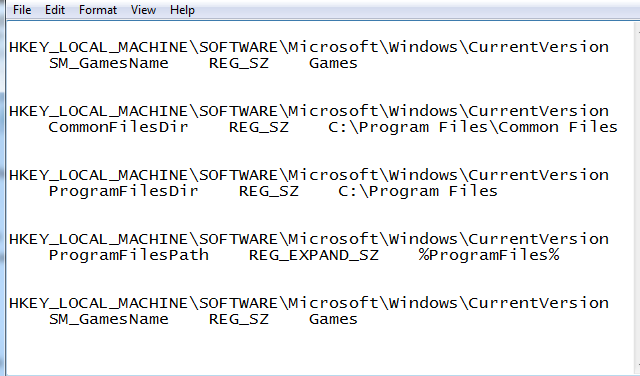
Pomoću naredbe "reg" možete dodati nove vrijednosti upisivanjem:
reg dodaj HKEY_LOCAL_MACHINE \ SOFTWARE \ Microsoft \ Windows \ CurrentVersion \ TestKey
Očito, nema puno smisla dodavati vrijednost "TestKey" u toj domeni registra, ali pokazuje kako brzo možete dodati ključ bilo gdje u registru pomoću samo jednog jedinog naredbenog retka.
Pomoću naredbe "reg" možete upotrijebiti i funkciju "export" da biste snimili važne dijelove registra. To je jednostavno kao i upisivanje "reg export", a zatim put ključa ili mape domene. Na primjer, da biste snimili cjelokupnu domenu registra CurrentVersion, upisali biste:
reg export HKEY_LOCAL_MACHINE \ SOFTWARE \ Microsoft \ Windows \ CurrentVersion c: \ temp \ CurrentVersionExport.txt
Nakon što spremite ove datoteke snimka, kasnije ih možete uvesti pomoću naredbe "reg import [Filename]". Ovo je prikladan način popravljanja važnih dijelova registra nakon što ga je oštetilo neko ažuriranje softvera ili virusna infekcija. Očito je riječ o više "ručnom" pristupu upravljanju i zaštitom registra, ali za sve koji preferira pristup naredbenog retka ili serije u odnosu na upotrebu unaprijed pripremljenih aplikacija - ovo je savršeno riješenje.
Upravljajte svojim registrom bolje sa sekretarom
S obzirom na važnost vašeg registra, možda biste njime trebali upravljati, a ne samo povremeno provjeravati probleme. Jasno namijenjen naprednijim korisnicima računala, besplatnim alatom pod nazivom Zapisničar koje nudi Resplendence - proizvođač brojnih visokokvalitetnih Windows alata - fantastično je rješenje. Omogućuje funkcionalniji pristup vašem registru od uslužnog programa Windows regedit.
Na prvi pogled izgleda kao da koristite regedit, ali postoji alatna traka ispunjena značajkama.
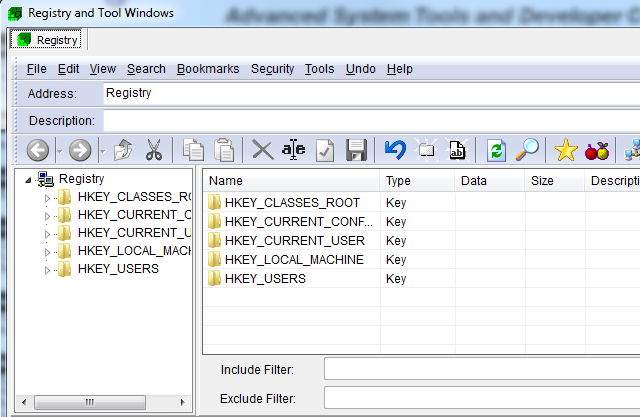
Ono što ćete pronaći kada počnete istraživati svoj registar pomoću ovog alata je da vam pruža mnogo više fleksibilnosti i upravljanja nad registracijom u odnosu na regedit. Jednostavno pretražite i zamijenite operacije, označite važne ključeve registra za konstantne kasnije nadgledanje, a najbolje od svega, opisi ključeva registra i vrijednosti (i mogućnost dodavanja Svoj).
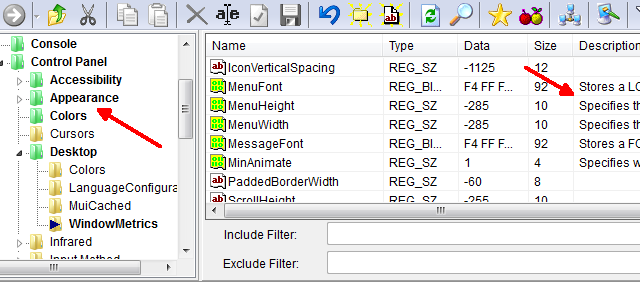
Možete vidjeti koliko su ti opisi korisni kada dvaput kliknete tipku. Za razliku od regedita, koji vam jednostavno prikazuje ime ključa i vrijednost tijekom uređivanja, Registrar vam pokazuje ključ i vrijednost, ali i ono u koju kategoriju spada, te temeljiti opis ako je u pitanju dostupno.
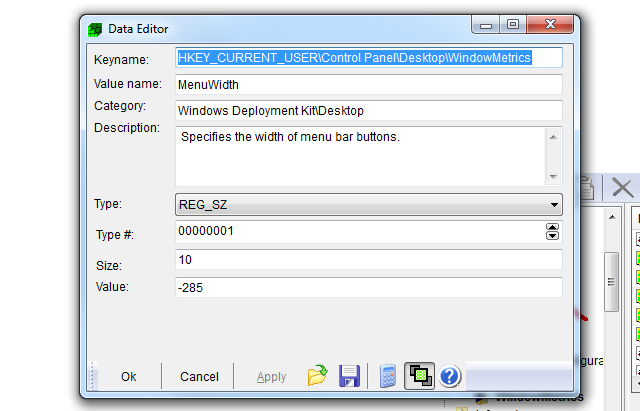
Označavanje važnih tipki za jednostavno nadgledanje jednostavno je poput desnog klika na tipku ili mapu i odabira opcije "Bookmark".
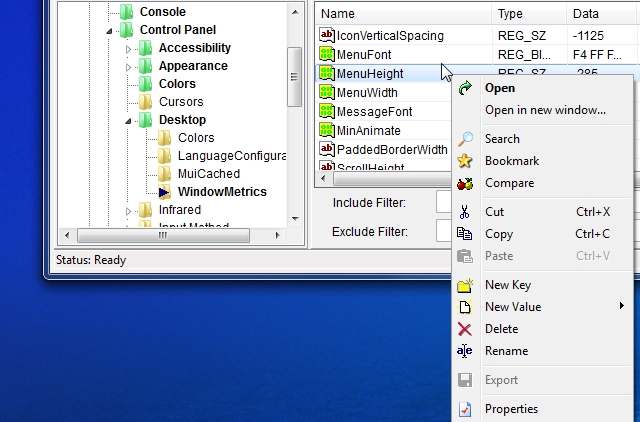
To je posebno korisno za one kritične Windows OS tipke na koje znate da virusi posebno ciljaju, poput tipki Startup i Scheduler. Puni popis najčešće ciljanih registarskih ključeva možete pronaći na adresi Web mjesto Symantec.
Čuvate li sigurnosnu kopiju svog registra?
Kao što vidite, postoje prilično korisni alati i uslužni programi za nadgledanje vašeg registra i osiguravanje čistoće. Dobro je barem napraviti snimku, tako da ako vam se upisuje registar, možete shvatiti što vas sve tjera na jug. Također ćete imati načina da vratite stvari na način na koji su bili prije. S obzirom na to kako značajno male promjene registra mogu utjecati na rad i rad vašeg računala, snimanje i nadzor vašeg registra vrlo je dobra polica osiguranja.
Pratite li evidenciju vašeg računala? Koje alate koristite za to? Podijelite svoje trikove i savjete u odjeljku s komentarima u nastavku.
Slikovni krediti: 3d kocka Via Shutterstock
Ryan je diplomirao elektrotehniku. Radio je 13 godina u inženjerstvu automatizacije, 5 godina u IT-u, a sada je Apps inženjer. Bivši glavni urednik MakeUseOf-a, govorio je na nacionalnim konferencijama o vizualizaciji podataka i bio je prikazan na nacionalnoj televiziji i radiju.

